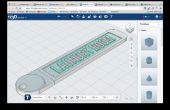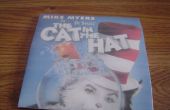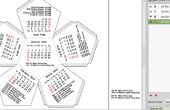Paso 6: Escribir un mensaje de texto a un lado
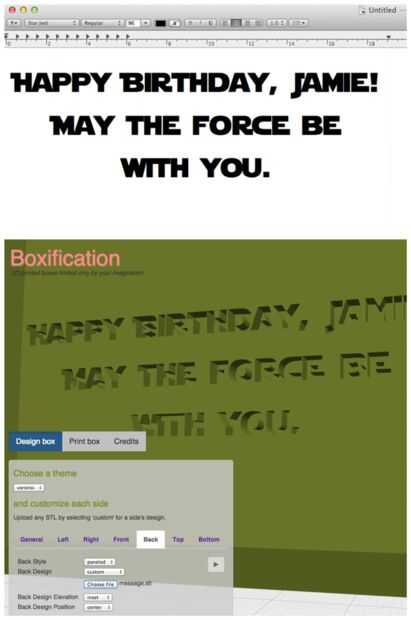
A continuación, vamos a escribir un mensaje personalizado en una fuente personalizada en un lado. Render 3D de fuentes puede ser complicado, pero estos pasos le muestran una manera simple de crear un modelo 3D de texto.
- Seleccione una fuente para su mensaje. Si tienes una fuente instalada que te guste, puede omitir los pasos siguientes. Para nuestra caja de Star Wars, vamos a usar esta fuente: http://www.dafont.com/star-jedi.font. Usted necesitará descargar e instalar a esta fuente en su máquina. Instalación puede variar según el sistema operativo, así que si esto es algo que no sabes como hacerlo, google algo como 'instalar mac fuente' o 'instalar windows font' para obtener instrucciones.
- Instalar a la fuente de Star Wars.
- Abra su editor de texto favorito y seleccione la fuente.
- Escriba su mensaje (' feliz cumpleaños, Jamie! La fuerza esté con vosotros.') en un tamaño de fuente grande. Tuve que usar 96 pt para conseguir Tinkercad importarlo correctamente (ver abajo).
- Probablemente desea centrar el texto y abarcar varias líneas para que mostrar óptimamente en el lateral de la caja.
- Tome una captura de pantalla (recortada) de su texto. Una vez más, cómo hacerlo depende de tu sistema operativo.
- Para usuarios de Windows: http://www.7tutorials.com/4-ways-take-screenshots-...
- Para usuarios de Mac: http://www.imore.com/how-take-screenshot-mac-os-x
Utilice las técnicas descritas en el paso 5 para crear un archivo STL de la imagen de la captura de pantalla.
En Boxification, haga clic en la ficha 'Nuevo' Set 'estilo' a la 'Plana', 'diseño de elevación' al 'principio' y 'diseño de posición' al 'centro'.
Set 'diseño' a la 'aduana'. Haga clic en el botón "Elegir archivo" y seleccione su archivo STL.
Haga clic en el botón de 'Play' a la derecha para volver a dibujar la cara.
Debería ver el mensaje de texto escrito en el lado. Puede utilizar esta técnica para escribir cualquier mensaje en un lado como un diseño.